本記事では、![]() ポケモンGOのアカウントを移行する方法を紹介します。
ポケモンGOのアカウントを移行する方法を紹介します。
「新しいスマートフォンにデータを引き継ぎたい」・「古いアカウントの連携を解除してメールアドレスを更新したい」などのニーズがあれば、ぜひご覧あれ。
ポケモンGOのアカウント変更方法まとめ
- 説明①旧端末から新端末へアカウントを引き継ぐ方法
- 説明②新しいアカウントと連携する方法
- 説明③連携を解除して別アカウントと紐付ける方法
旧端末から新端末へアカウントを引き継ぐ方法
旧スマートフォン側の操作で、![]() ポケモンGOをプレイしているアカウント(=移行したいアカウント)情報を確認します。
ポケモンGOをプレイしているアカウント(=移行したいアカウント)情報を確認します。
設定より、現在ログインしているアカウント情報をチェックできます。
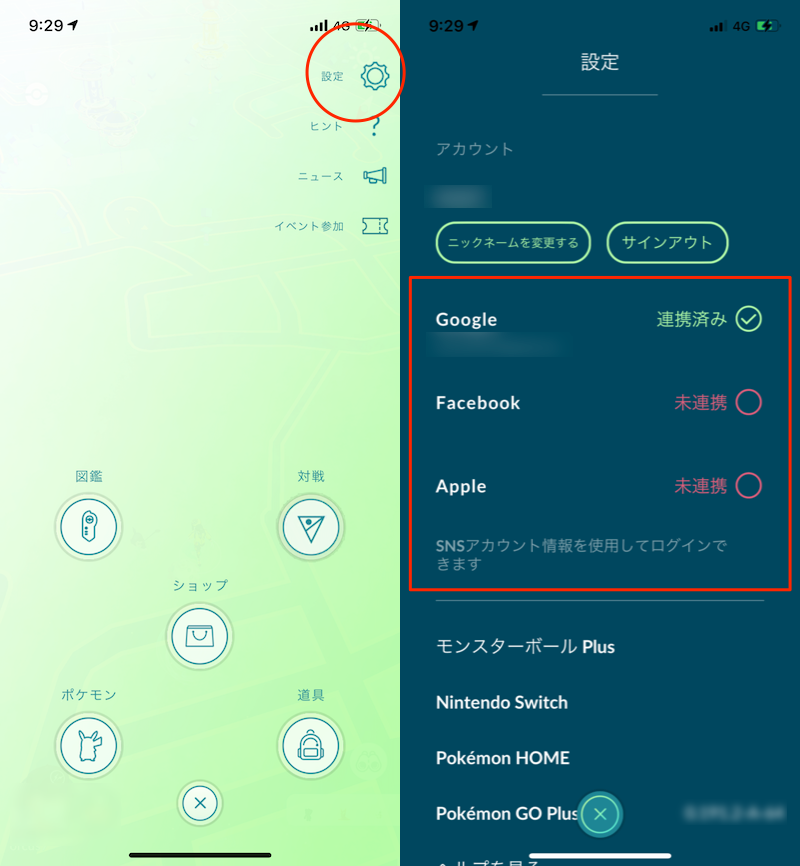
後は新しいスマートフォンに![]() ポケモンGOをインストールして、再ログイン を選択。
ポケモンGOをインストールして、再ログイン を選択。
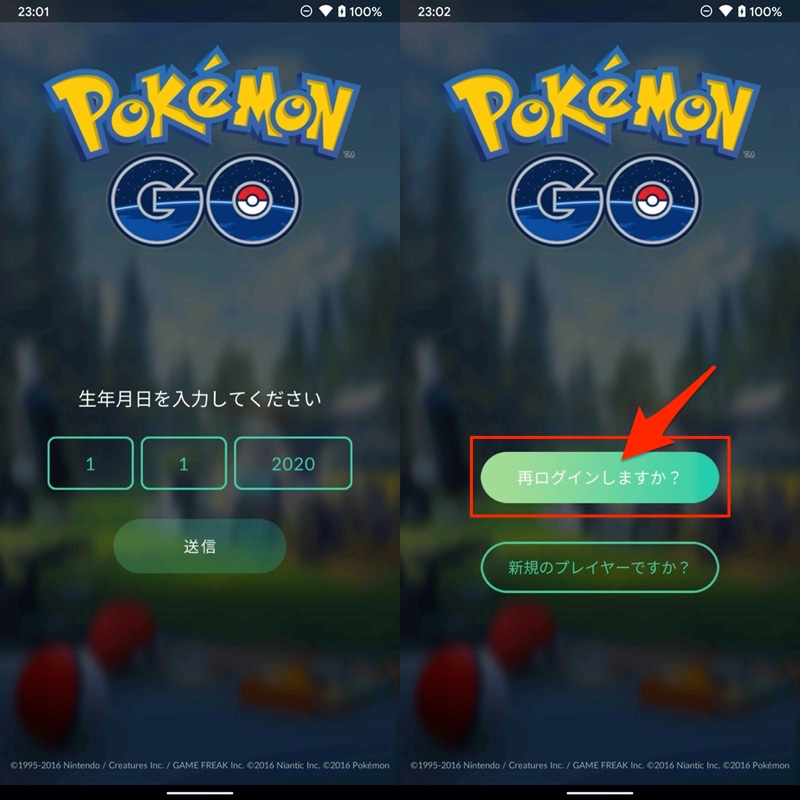
事前に確認したアカウント情報でログインすれば、続きからゲームをプレイできます。
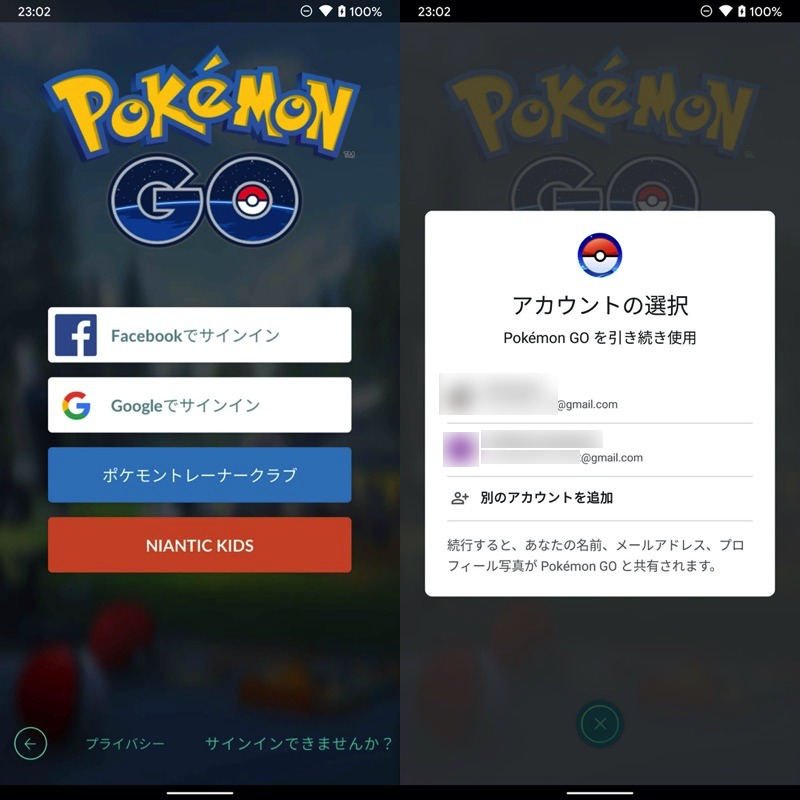
Googleアカウントでログインを選択した例。
以上が基本的なアカウント移行の流れとなります。
新しいアカウントと連携する方法
現在ログイン中のアカウントに加え、Googleアカウント・Facebookアカウント・Apple ID、いずれかを追加で連携することが可能です。
複数アカウントの連携は、例えば次のようなシーンで便利です。
- すでに使用していないメールアドレスを登録したアカウントから変えたい
- 一時的なサーバー障害に備えて複数のログイン手段を用意しておきたい
連携後は、そのアカウントでログインすれば![]() ポケモンGOを引き継ぐことが可能です。
ポケモンGOを引き継ぐことが可能です。
なお、アカウント追加に関して3つの注意点があります。
- アカウント種別ごと連携できるのは1アカウントのみ
- Apple IDはiOS 13以降を搭載したApple端末のみ使用可能(Androidは非対応)
- ポケモントレーナークラブは後からアカウント追加不可能
アカウントごと追加手順をカンタンに解説します。
Googleアカウントを追加する
設定より「未連携」となっているGoogleアカウントを選択、画面に従って進み、
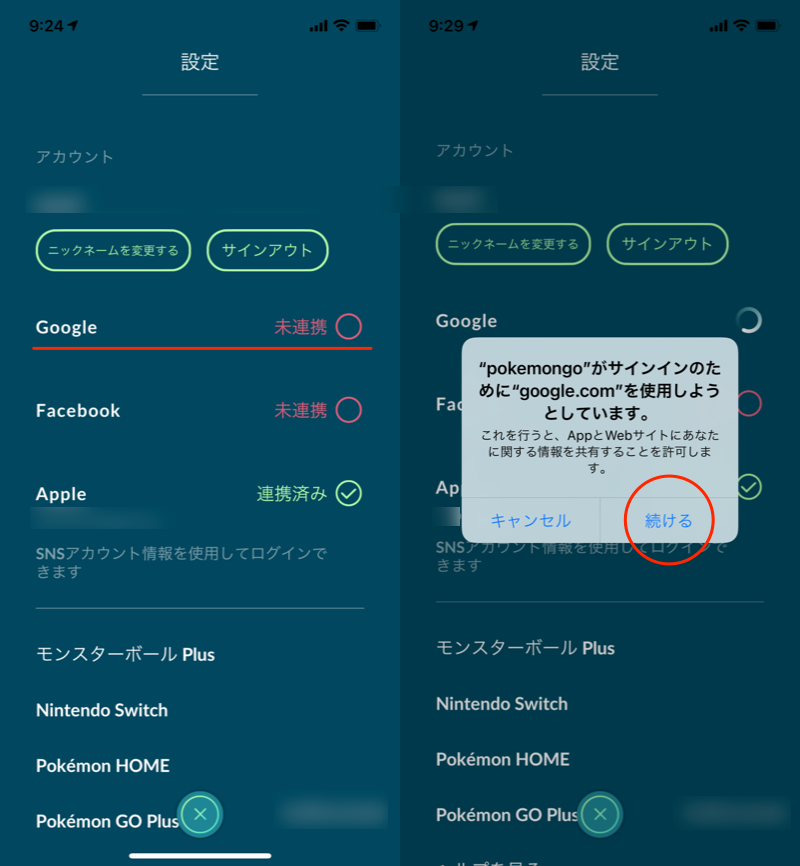
Googleアカウントで![]() ポケモンGOにログインする許可をします。
ポケモンGOにログインする許可をします。
これでGoogleアカウントのステータスが「連携済み」へ変わればOKです。
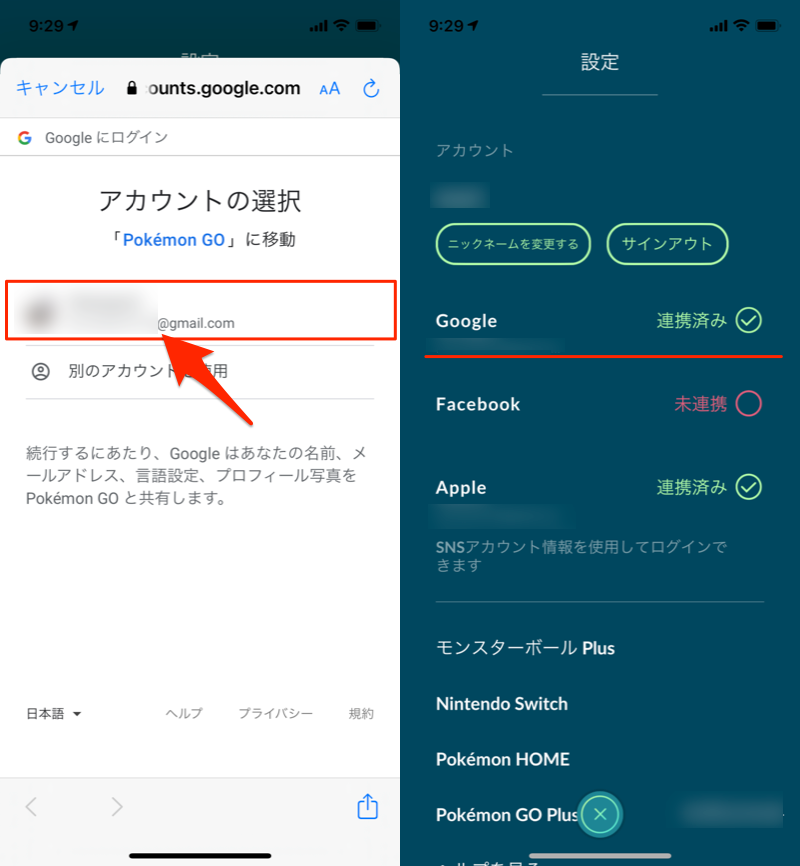
Facebookアカウントを追加する
設定より「未連携」となっているFacebookアカウントを選択、画面に従って進み、
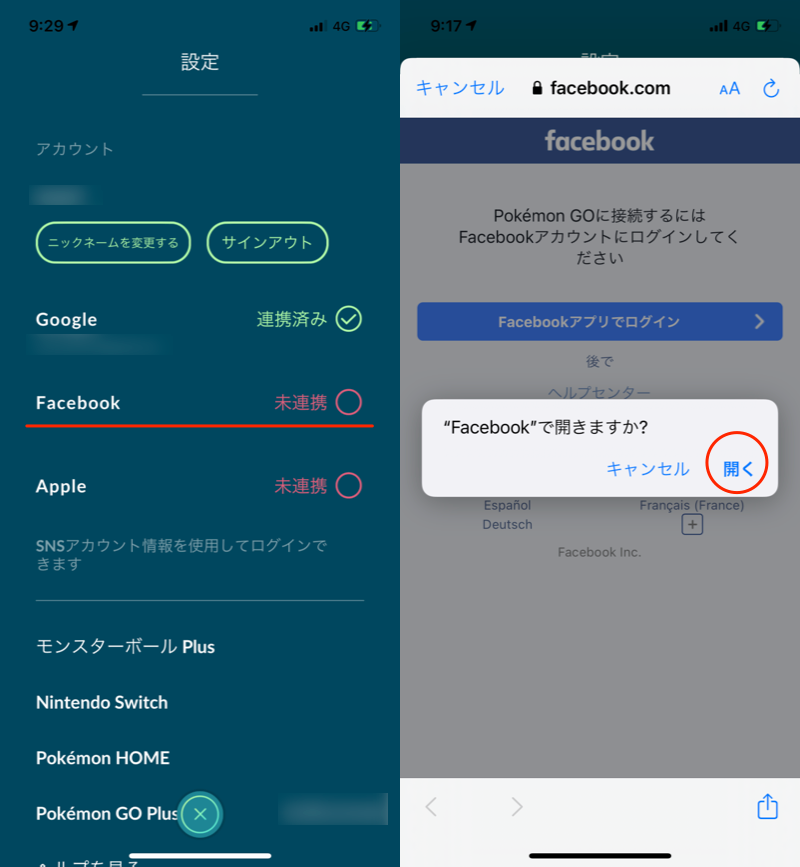
Facebookアカウントで![]() ポケモンGOにログインする許可をします。
ポケモンGOにログインする許可をします。
これでFacebookアカウントのステータスが「連携済み」へ変わればOKです。
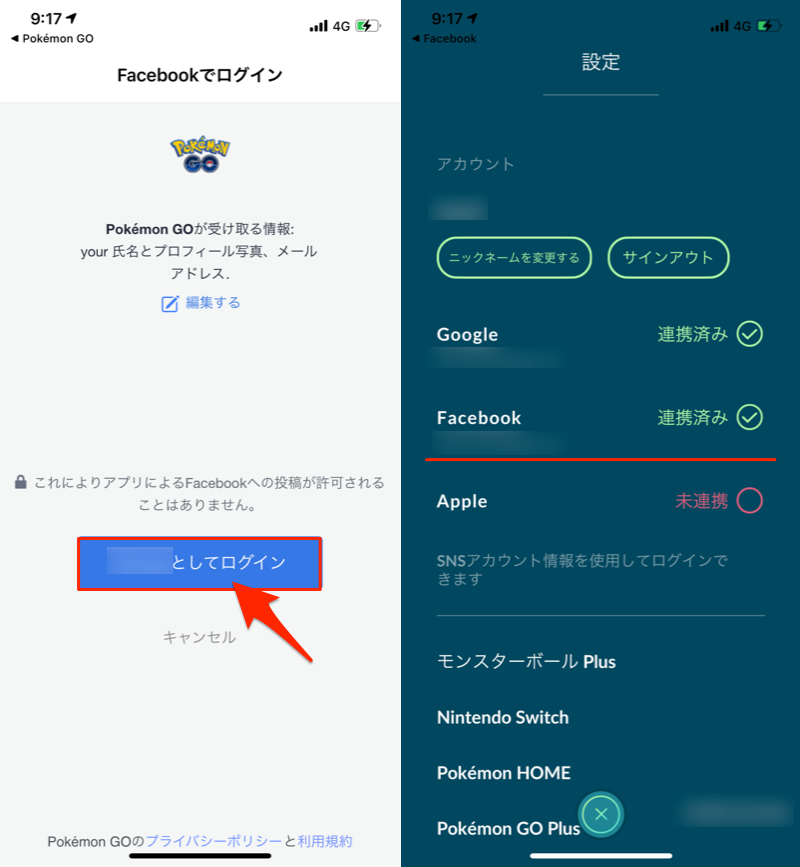
Apple IDを追加する
設定より「未連携」となっているApple IDを選択、画面に従って進み、
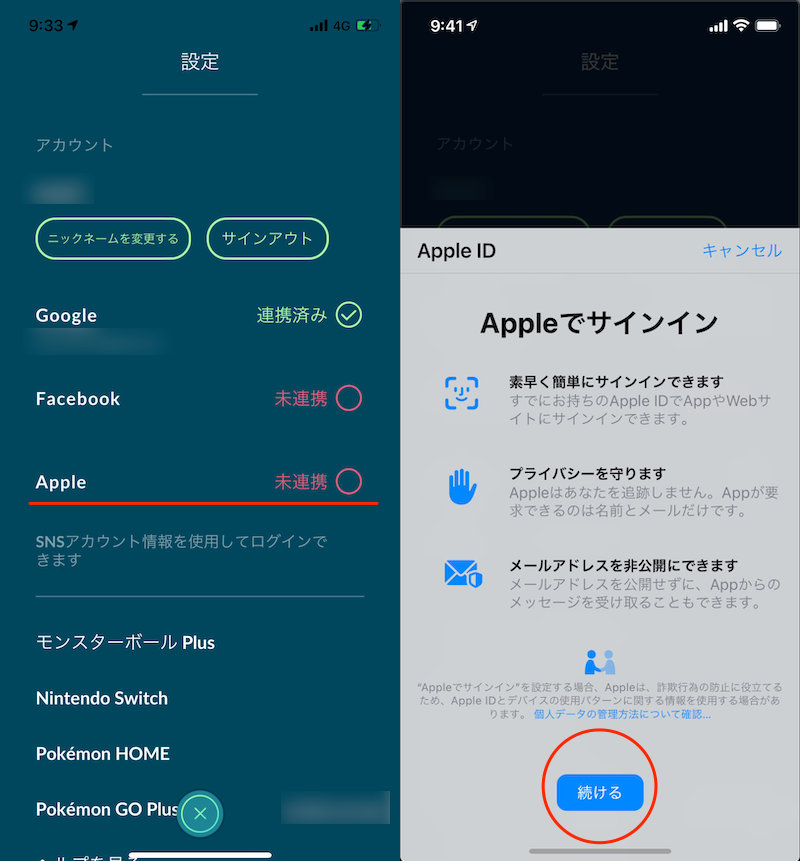
Apple IDで![]() ポケモンGOにログインする許可をします。
ポケモンGOにログインする許可をします。
これでApple IDのステータスが「連携済み」へ変わればOKです。

Apple IDと連携しておけば、次回ログイン時からiPhoneの生体認証(Face ID / Touch ID)で素早く操作できるのでオススメです。
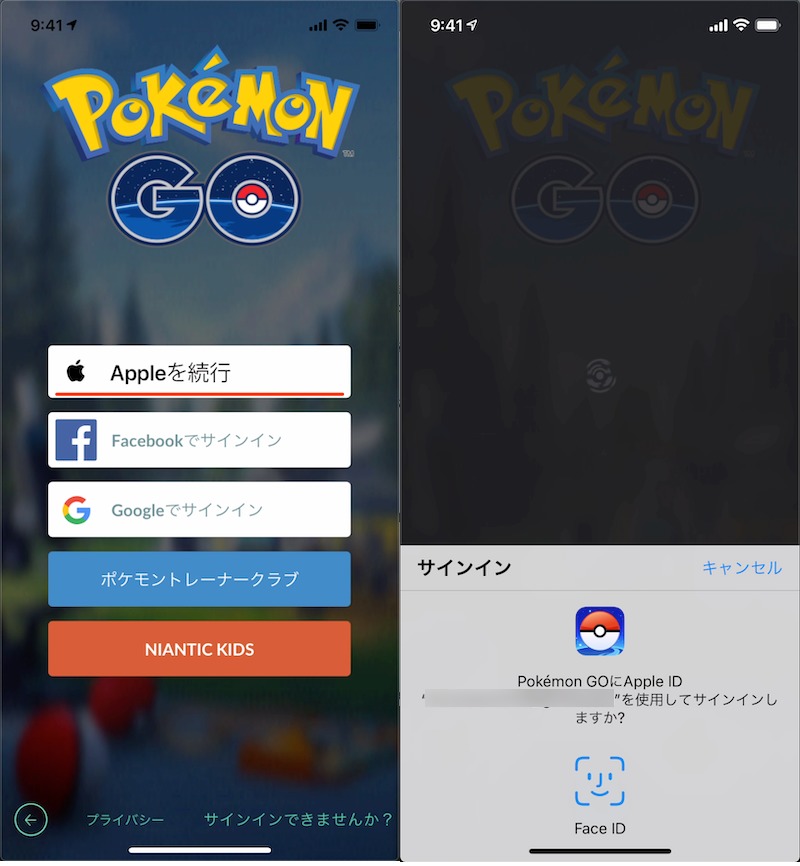
一方、AndroidではApple IDによるログインを使えないため、GoogleアカウントまたはFacebookアカウントを追加で連携しておくべきでしょう。
既存プレーヤーに関連付けられたアカウントの場合
次のメッセージが表示されて、追加のアカウント連携に失敗するケースがあります。
既存アカウント 既存プレーヤーに関連付けられたアカウントです

これはメッセージのとおり、すでに別のポケモンGOアカウント(プレーヤー)で使用されているため、連携できません。
解決策として、次の2点があります。
- まだ使われてない別アカウントを探す
- 別プレーヤーのアカウント連携を解除する
連携を解除して別アカウントと紐付ける方法
現在ログイン中のアカウント(Googleアカウント・Facebookアカウント・Apple ID)は、いつでも連携を解除してアカウント変更できます。
設定より「連携済み」ステータスをタップして、画面に従って操作すればOK。
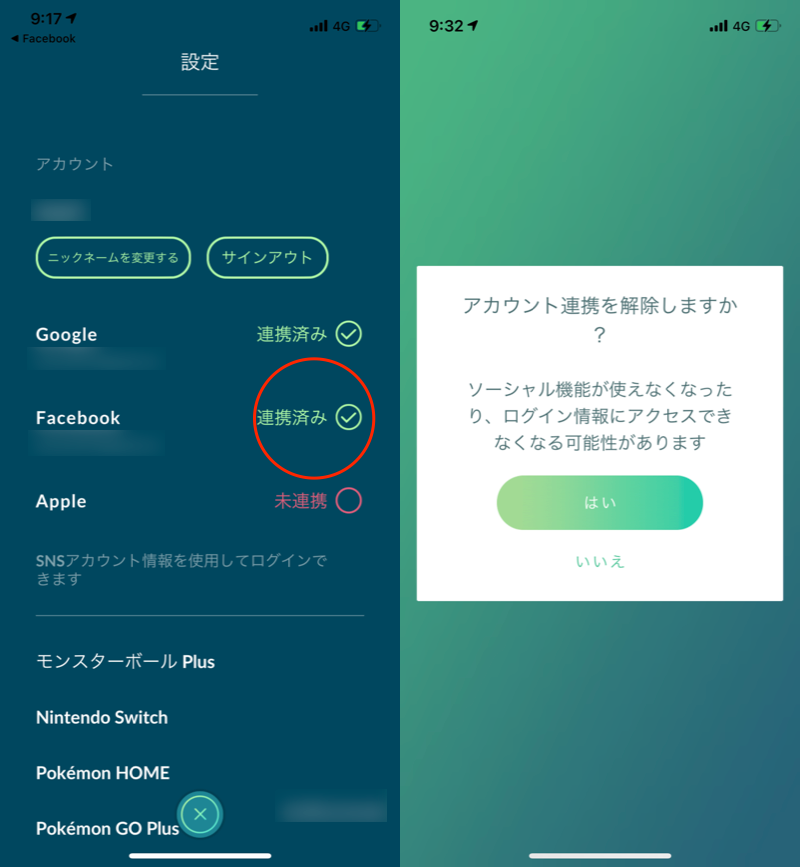
「未連携」ステータスに戻れば、今までとは別の新規アカウントで再連携できます。
なおログイン状況によっては、次のメッセージが表示されて連携を解除できないケースがあります。
現在進行中のゲームセッションがあるため アカウント連携を解除することができません
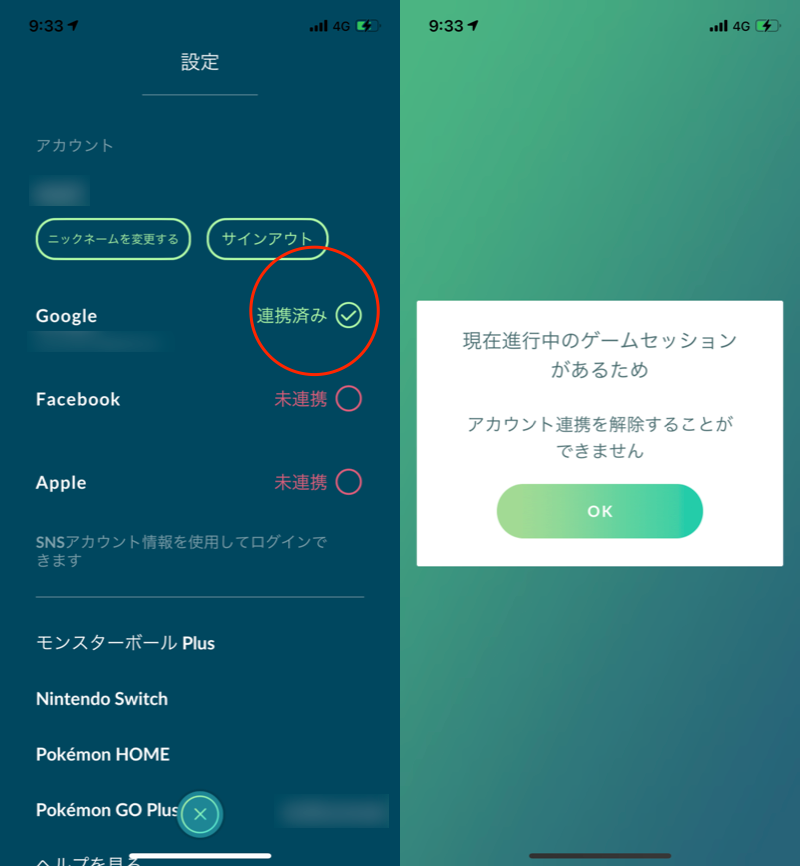
連携済みGoogleアカウントを解除する際にメッセージが表示される例
これはメッセージのとおり、そのアカウントで認証したログインステータスが継続しているのが原因です。
解決策として、次の流れで操作すればOK。
- 連携を解除したいアカウントとは別にアカウントを追加
- 一時的にポケモンGOからサインアウト
- 追加したアカウントで再ログイン
- 目的のアカウントで連携を解除
例えばGoogleアカウントの連携を解除したい場合、FacebookアカウントまたはApple IDを追加してから サインアウト を選択。
初期画面に戻るので 再ログイン へ進み、
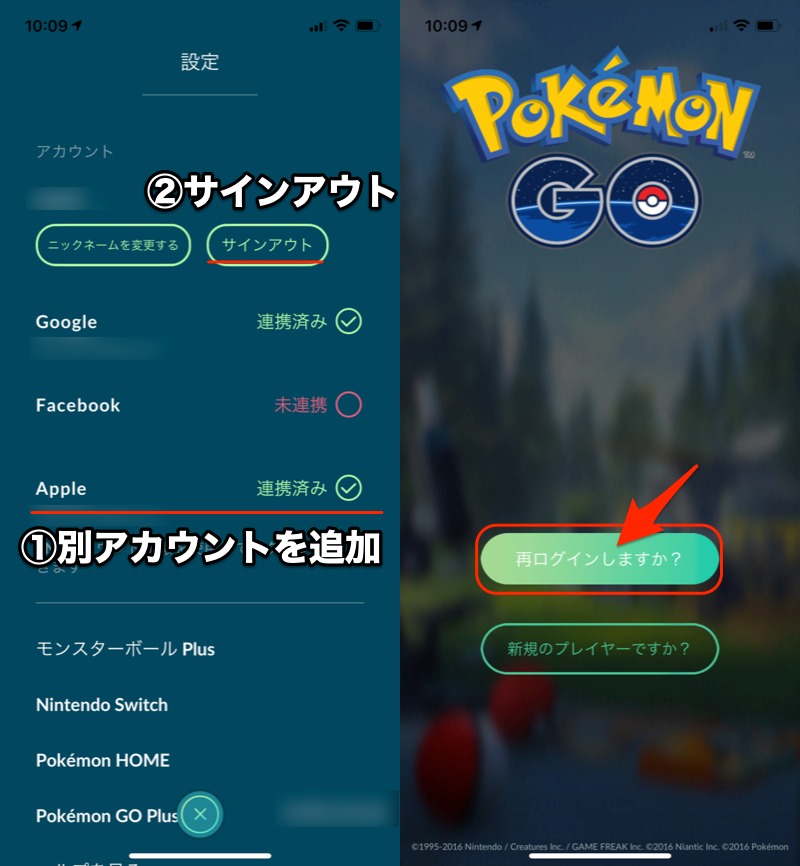
(左)①FacebookアカウントまたはApple IDを追加してから②サインアウトを実行
追加したFacebookアカウントまたはApple IDでログインします。
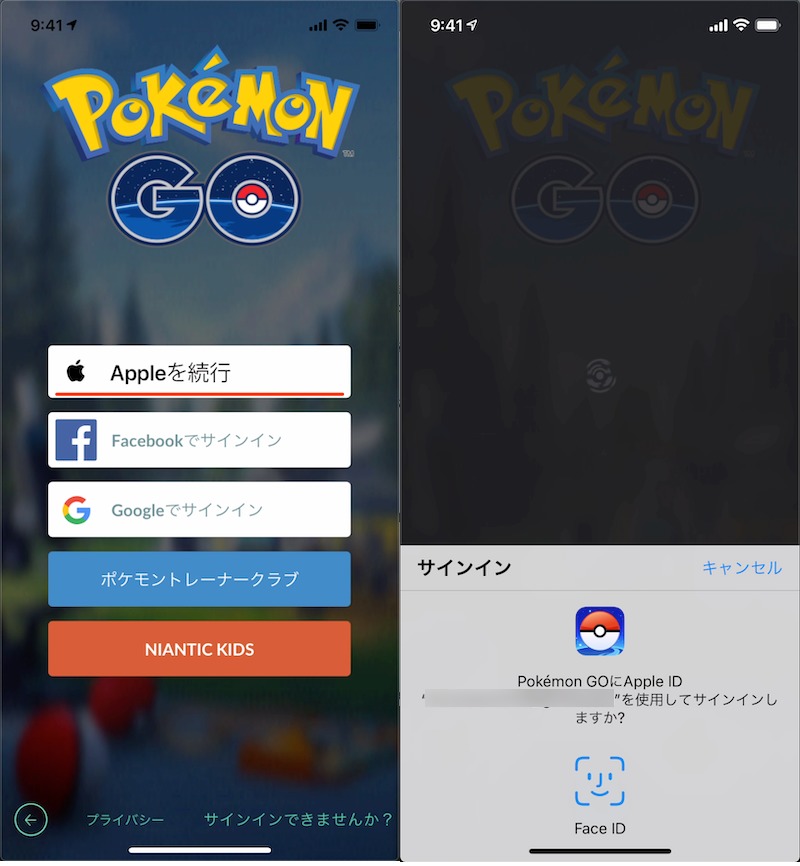
Apple IDで再ログインする例
これで進行中のゲームセッションはGoogleアカウント”以外”と紐付いているため、「連携済み」ステータスをタップすれば解除できます。
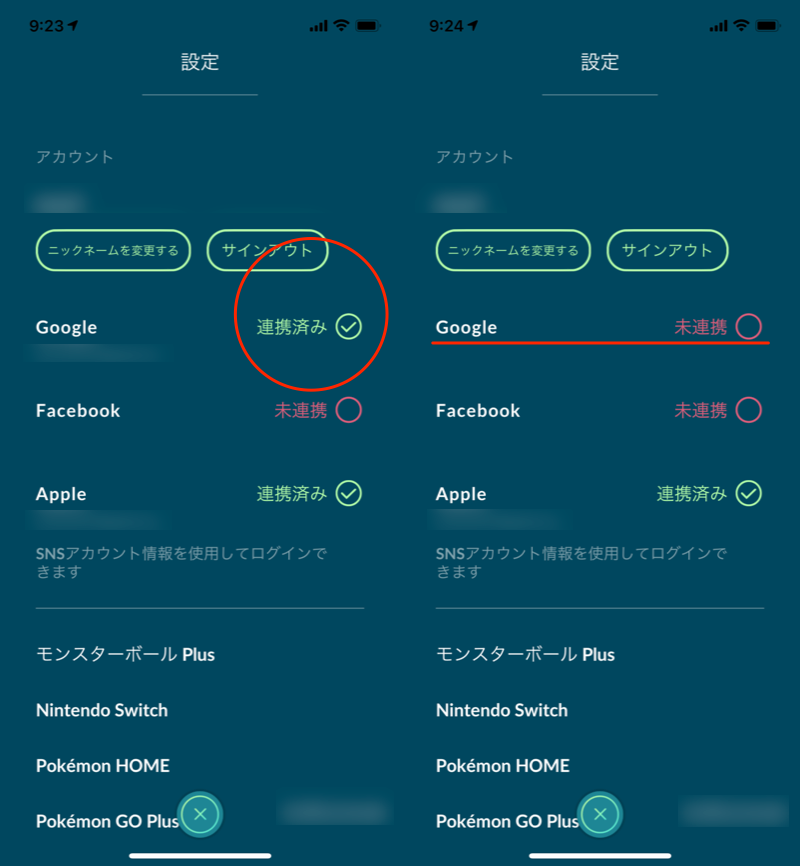
補足:Pokémon GOのログインに関するアレコレ
![]() ポケモンGOのアカウント管理に関する、細かい情報を補足します。
ポケモンGOのアカウント管理に関する、細かい情報を補足します。
- 補足①アカウントのメールアドレスやパスワードを忘れた場合
- 補足②エラーメッセージが出て先に進めない場合
- 補足③二重ログインの可否とアカウントからログアウトする方法
- 補足④アカウントのニックネームを変える方法
アカウントのメールアドレスやパスワードを忘れた場合
もしアカウント情報を確認できても「ログインパスワードを忘れてしまった」という場合、パスワードのリセットが必要となります。
アカウント別の公式ページより、確認してみて下さい。
| アカウント種別 | パスワードのリセット方法 |
|---|---|
| Googleアカウント | Googleアカウントヘルプ |
| Facebookアカウント | Facebookヘルプセンター |
| Apple ID | Appleサポート |
| ポケモントレーナークラブ | トレーナークラブヘルプ |
| Niantic Kids | Nianticサポート |
なおGoogleアカウントとApple IDについては、関連記事にて手順を解説しているので合わせてどうぞ。


一方、メールアドレスやアカウント種別すら忘れてしまった場合、トレーナーニックネームを覚えていれば公式サポートで解決できるかもしれません。
こちらのリンクよりドロップダウンメニューから「ログインの問題」を選択して、問い合わせてみて下さい。
なおトレーナーニックネームは、主に次の2画面から確認できます。
- マップビュー画面の左下
- トレーナープロフィール画面のアバターの上
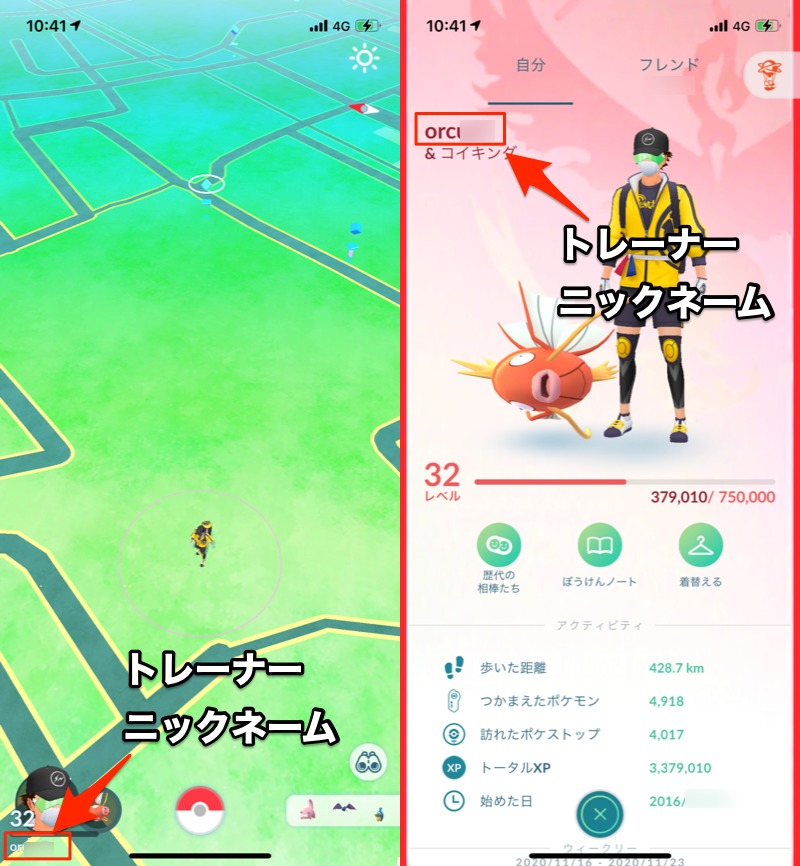
マップビュー画面の左下(左)と、トレーナープロフィール画面のアバターの上(右)で表示されるトレーナーニックネーム。
エラーメッセージが出て先に進めない場合
次のような症状が出て、うまくログインできないケースがあります。
- ログイン進捗バーがいつまで経っても進まない
- 認証できませんでした/ログインできませんでした等のメッセージが出る
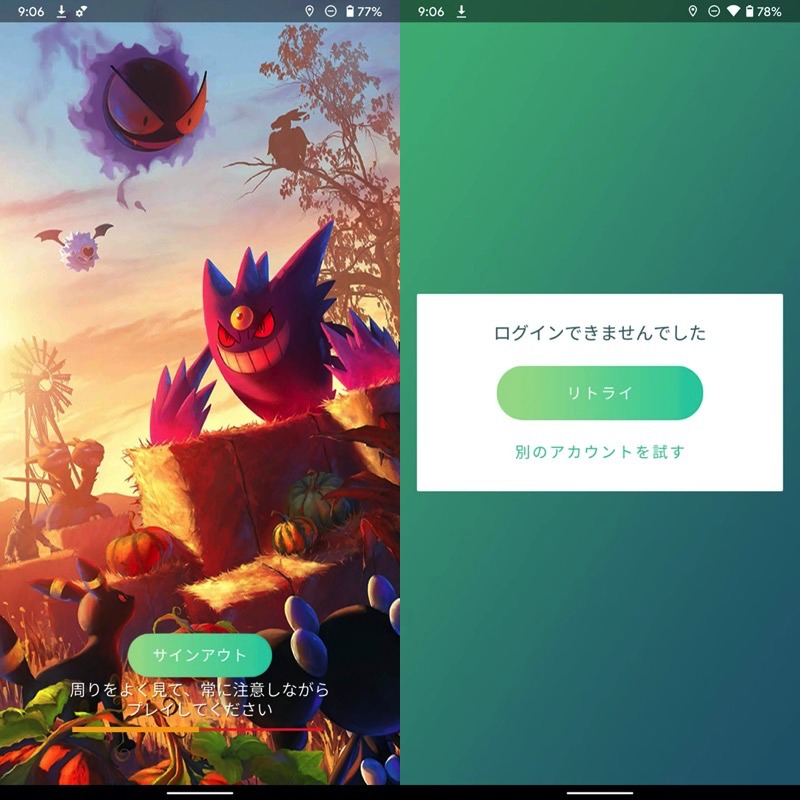
(左)ログイン進捗バーがいつまで経っても進まない (右)エラーメッセージが出る
想定される主な原因は2つあります。
- 運営側のサーバーに一時的な問題が生じている
- スマートフォンのネットワークに問題が生じている
まずはスマートフォンのWi-Fi接続状況などをチェックの上、しばらく時間を空けてから再ログインを試してみて下さい。
運営側のトラブルについては、![]() twitterのNiantic公式サポート(@NianticHelpJP)やPokémon GO公式アカウント(@PokemonGOAppJP)をチェックすると、最新情報が載ってるかもしれません。
twitterのNiantic公式サポート(@NianticHelpJP)やPokémon GO公式アカウント(@PokemonGOAppJP)をチェックすると、最新情報が載ってるかもしれません。
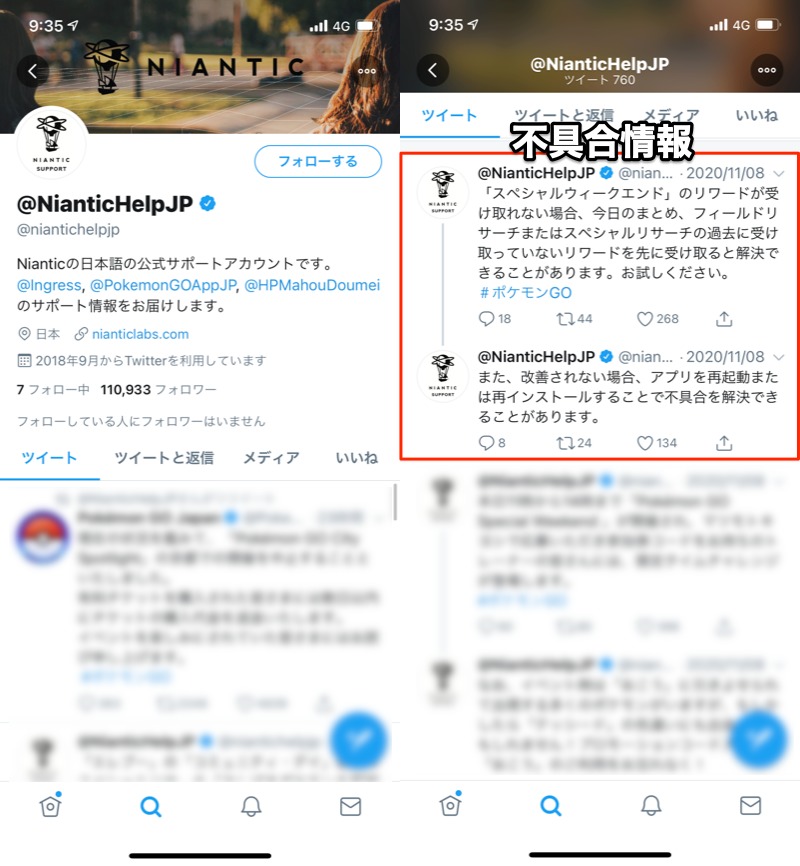
Niantic公式サポートのtwitter公式アカウント。たまに不具合情報の周知がある。
二重ログインの可否とアカウントからログアウトする方法
新旧スマートフォンで同じアカウントに同時ログイン(二重ログイン)した場合も、片方のスマートフォンで強制ログアウトとはならず、普通に使用できます。
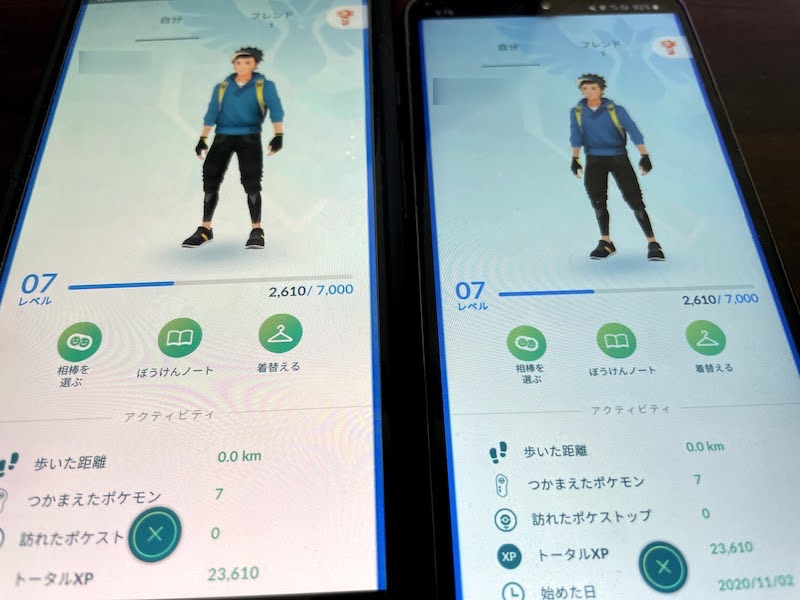
新旧スマートフォンで同じアカウントに同時ログインした例。
が、公式に可能とは明言されておらず、むしろNianticサービス利用規約では次のような条文があります。
4 利用に関する限定的なライセンス ・・・何らかの方法により複数のユーザーが本アプリの機能を利用できるようにすることはできません。・・・
よって特別な事情がないかぎり、新しいスマートフォンへアカウント移行でき次第、旧スマートフォン側はログアウトするべきでしょう。
設定より サインアウト を選択すればOKです。
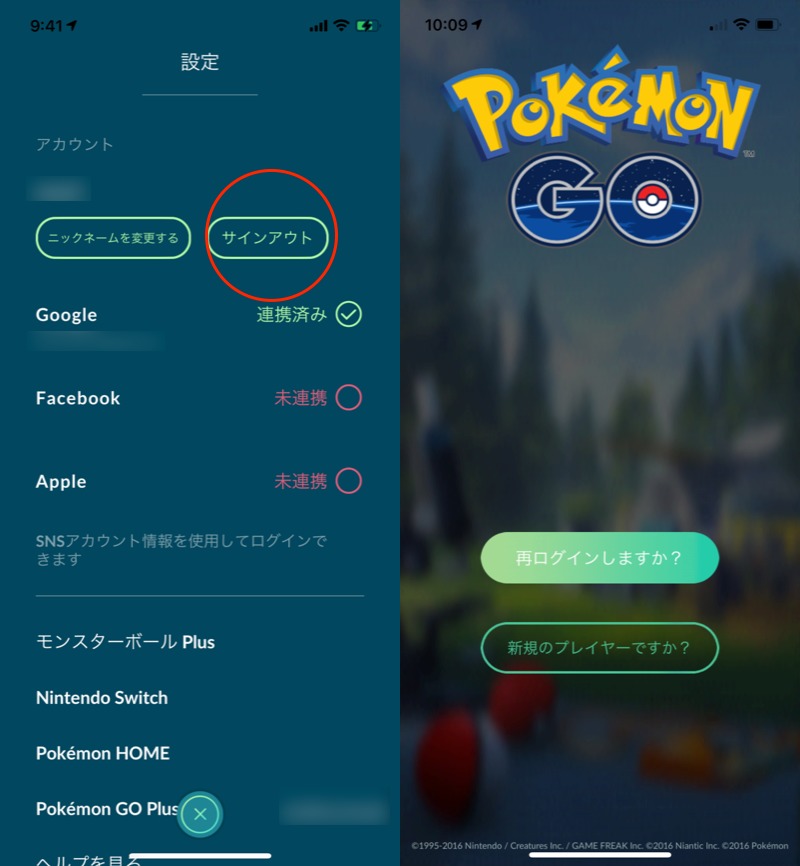
アカウントのニックネームを変える方法
プレーヤー自身のトレーナーニックネームは、設定の ニックネームを変更する より変更できます。
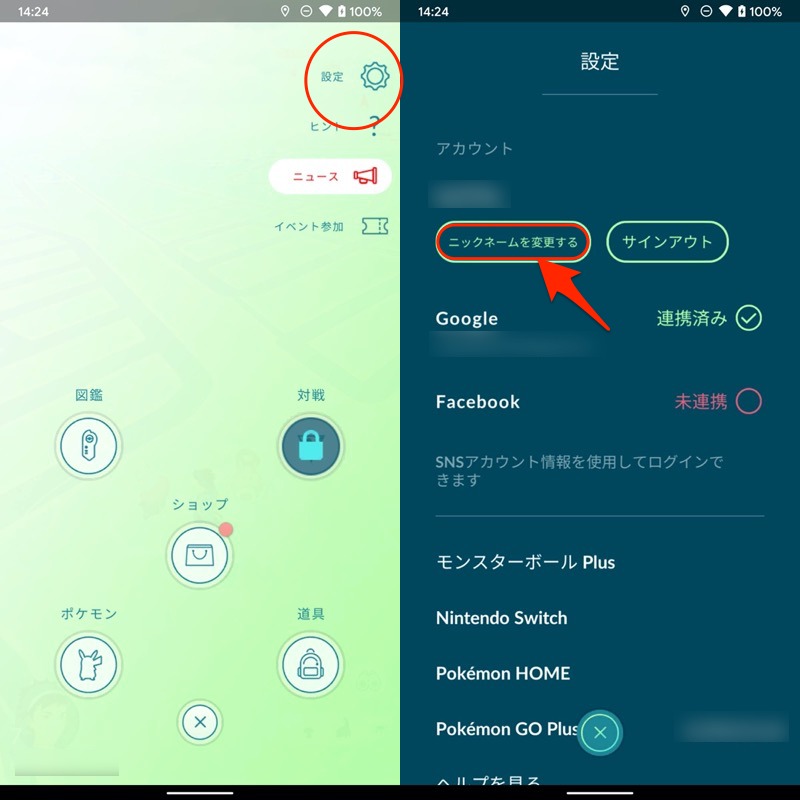
ただし、ニックネームの変更は限られた回数のみ許容されており、プレーヤーごとその回数は異なります。
また、次のようなニックネームは設定できません。
- すでに他プレーヤーで使用されている名前
- 英数字以外の文字が使用されている名前(例:漢字 / ひらがな / 記号)
- 短すぎる名前
より詳細な情報は、関連記事【ポケモンGOで名前変更する方法! トレーナーやフレンドにニックネームを付けよう】で解説しています。

〆:新しい機種でもポケモンGOをプレイしよう!
以上、ポケモンGOのアカウント移行方法! メールアドレスの紐付けを変更してアカウントを切り替えよう の説明でした。
![]() ポケモンGOのセーブデータは、運営会社のサーバーへ保存されるため、アカウントさえ分かれば機種が変わっても続きからプレイすることが可能です。
ポケモンGOのセーブデータは、運営会社のサーバーへ保存されるため、アカウントさえ分かれば機種が変わっても続きからプレイすることが可能です。
ぜひご参考あれ。
参考 ポケモンGOサポート – 追加のログインプロバイダーをアカウントにリンクさせる



コメント
ポケモンGO 機種変更して グーグルから サインインしたら アプリ待機中のままで
ポケモンGOできません
前のままの レベルから 入りたいのですがどうしたら良いですか
Googleアカウントに誤りがないか確認をし、それでも接続できなければポケモンGOのアプリ側に問題があるかもしれません。
公式サポートへ問合せをしてみて下さい。
App IDを変更した為、Facebook と連携しているのでFacebook のアカウントを変更しましたのでポケモン側も変更しないとトラブルがあったときポケモンを立ち上げられません。ポケモン側のアカウントの変更の仕方を教えてください。
ポケモンGOでFacebookアカウントとのみ連携している状態で、Facebookアカウント側のメールアドレスを変更した、ということでしょうか?
サインイン中のポケモンGOがあれば、一時的に別アカウント(Googleアカウント or Apple ID)を追加できないか試してみて下さい。成功すれば、ゲームセッション中のFacebookアカウントからログアウトの上、追加したアカウントで再ログインした状態で、Facebookアカウントの紐付けを変更できるはずです。
※手順の詳細は記事中で解説しています
一方、すでにポケモンGOからログアウトしている場合、唯一のログイン手段であるFacebookのアカウント情報が変わっているため、そのままだと(たぶん)ログインに失敗する気がします・・・
公式サポートへ問合せをしてみて下さい。
うまくいきました。ありがとうございます。
Googleのアカウントを変更しました。ポケモンGOをGoogleで連携されてるため変更したいのですができません。
アップルIDを乗っ取られたため復活するのに時間がかかるということなので新しいIDにしたのですがどうしたらいいか教えてください。
友達に上げたいのですが、機種自体が違います。そういった時ってあげることは出来ないのでしょうか。どうか教えていただけるとありがたいです♂️
pcでもやりたい